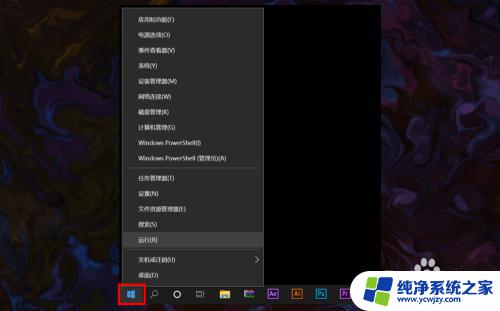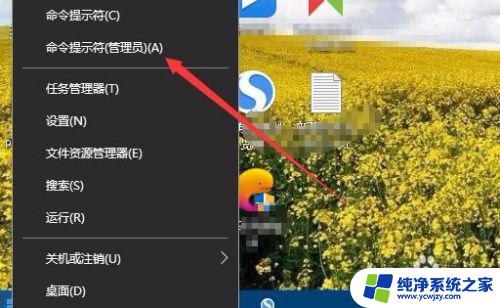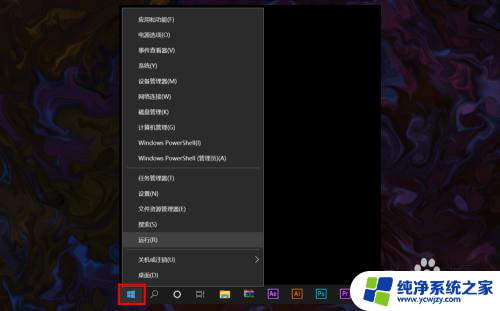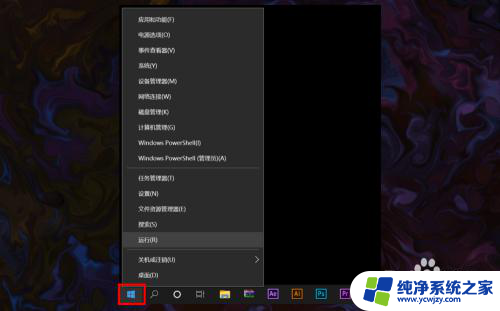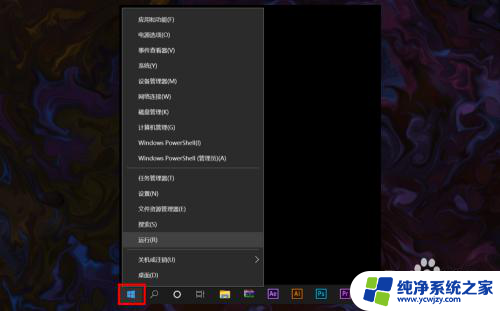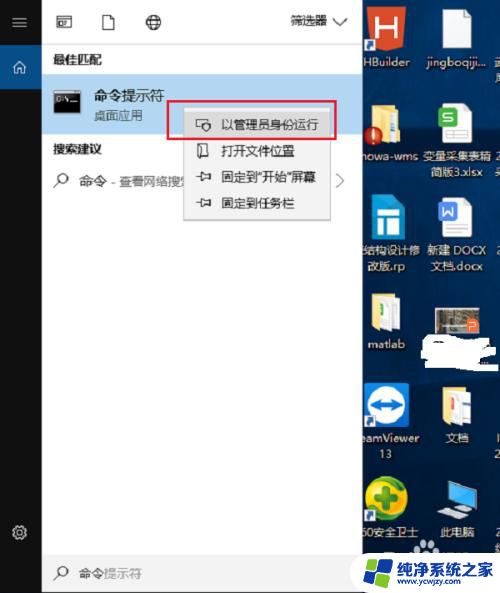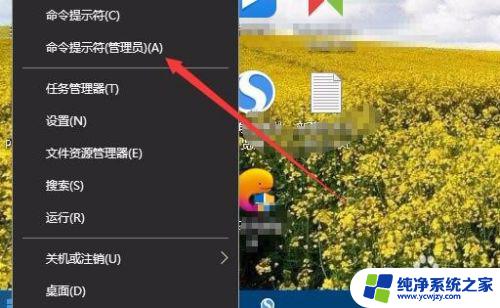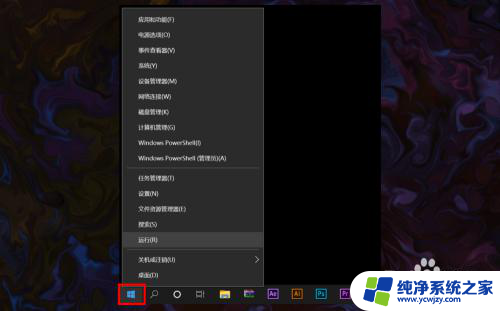笔记本无法显示可用网络 win10系统网络连接不显示怎么办
更新时间:2024-02-07 16:51:58作者:xiaoliu
随着科技的不断发展,笔记本电脑已经成为我们日常生活中必不可少的工具之一,有时我们可能会遇到一些网络连接问题,尤其是在使用Windows 10操作系统时。比如我们可能会遇到笔记本无法显示可用网络或者网络连接不显示的情况。这种情况下,我们无法通过无线方式连接到互联网,给我们的工作和生活带来了一些不便。面对这样的问题,我们应该如何解决呢?本文将探讨这个问题,并提供一些解决方案。
步骤如下:
1.打开电脑,进入到系统桌面,在左下角开始按钮上点击鼠标右键。

2.在右键菜单中选择运行,打开运行窗口,在输入栏中输入cmd。
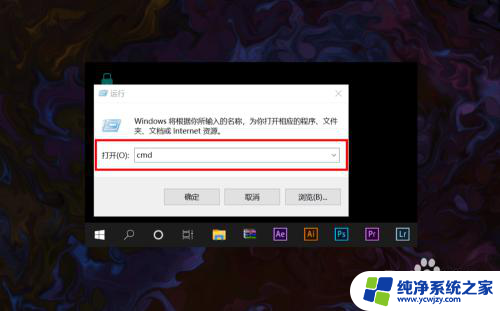
3.输入完后点击确定打开命令提示符窗口,然后输入netsh winsock reset命令。
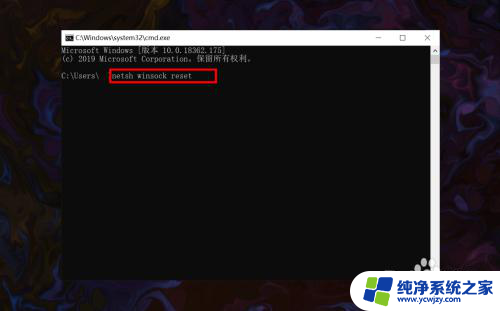
4.输入完成之后,点击键盘上的Enter回车按键。接着就会提示重启计算机。
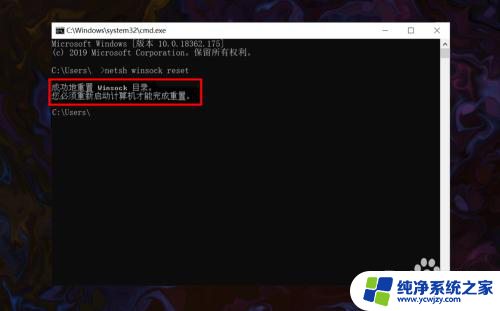
5.保存好电脑资料文件,然后重新启动计算机即可恢复可用网络的显示。
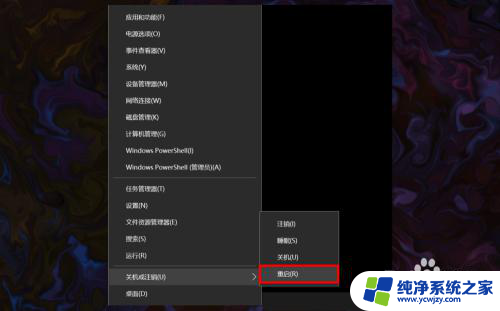
6.重启计算机后,就可以在桌面右下角网络图标中看到系统可用网络的显示。
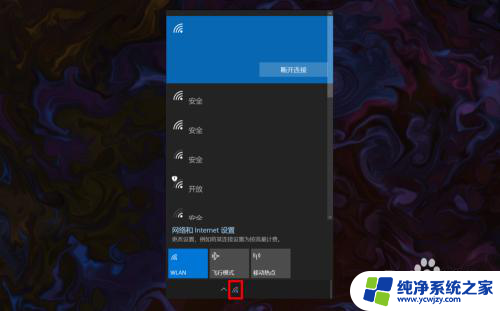
以上是笔记本无法显示可用网络的全部内容,如果您遇到这种情况,您可以按照以上方法来解决,希望这些方法能对大家有所帮助。